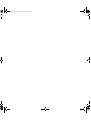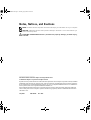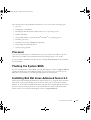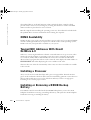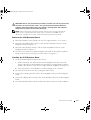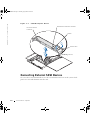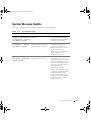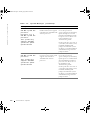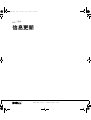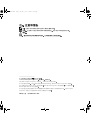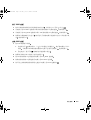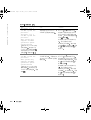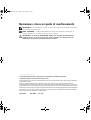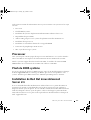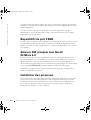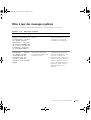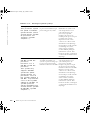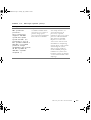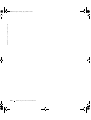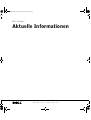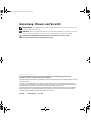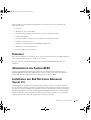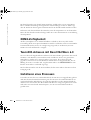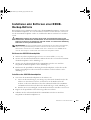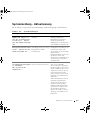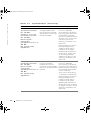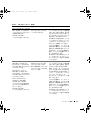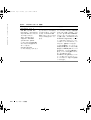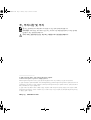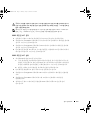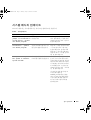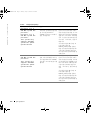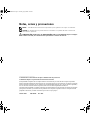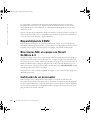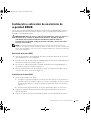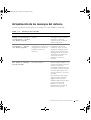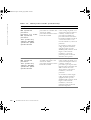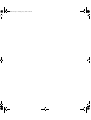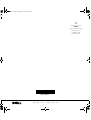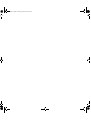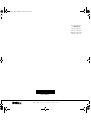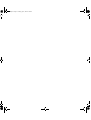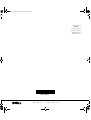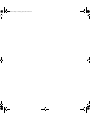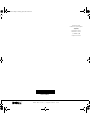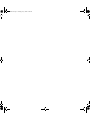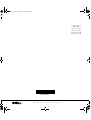www.dell.com | support.dell.com
Dell™ Systems
Information Update
信息更新
Mise à jour des informations
Aktuelle Informationen
アップデート情報
정보 업데이트
Actualización de la información
H0544fc5.fm Page 1 Tuesday, July 8, 2003 10:47 AM
La página se está cargando...
La página se está cargando...
La página se está cargando...
La página se está cargando...
La página se está cargando...
La página se está cargando...
La página se está cargando...
La página se está cargando...
La página se está cargando...
La página se está cargando...
La página se está cargando...
La página se está cargando...
La página se está cargando...
La página se está cargando...
La página se está cargando...
La página se está cargando...
La página se está cargando...
La página se está cargando...
La página se está cargando...
La página se está cargando...
La página se está cargando...
La página se está cargando...
La página se está cargando...
La página se está cargando...
La página se está cargando...
La página se está cargando...
La página se está cargando...
La página se está cargando...
La página se está cargando...
La página se está cargando...
La página se está cargando...
La página se está cargando...
La página se está cargando...
La página se está cargando...
La página se está cargando...
La página se está cargando...
La página se está cargando...
La página se está cargando...
La página se está cargando...
La página se está cargando...
La página se está cargando...
La página se está cargando...
La página se está cargando...
La página se está cargando...
La página se está cargando...
La página se está cargando...
La página se está cargando...
La página se está cargando...
La página se está cargando...
La página se está cargando...
La página se está cargando...
La página se está cargando...
La página se está cargando...

www.dell.com | support.dell.com
Sistemas Dell™
Actualización de la
información
H0544sbk5.book Page 1 Tuesday, July 8, 2003 9:59 AM

Notas, avisos y precauciones
NOTA: Una NOTA indica información importante que le ayudará a usar mejor su ordenador.
AVISO: Un AVISO indica un posible daño en el hardware o la pérdida de datos e informa de
cómo evitar el problema.
PRECAUCIÓN: Un mensaje de PRECAUCIÓN indica la posibilidad de que el equipo
resulte averiado, de sufrir lesiones personales o incluso la muerte.
____________________
La información de este documento está sujeta a modificaciones sin previo aviso.
© 2003 Dell Computer Corporation. Reservados todos los derechos.
Queda prohibida su reproducción en cualquier medio sin la autorización por escrito de Dell Computer Corporation.
Marcas comerciales utilizadas en este documento: Dell, el logotipo de DELL y Dell OpenManage son marcas comerciales
de Dell Computer Corporation; Novell y NetWare son marcas registradas de Novell, Inc.; Intel es una marca registrada y
Xeon es una marca comercial de Intel Corporation; Red Hat es una marca registrada de Red Hat, Inc.
Las demás marcas registradas y nombres comerciales que puedan utilizarse en este documento se refieren a las empresas
que figuran en las marcas y los nombres de sus productos. Dell Computer Corporation renuncia a cualquier interés de
propiedad en las marcas y nombres comerciales que no sean los suyos propios.
Julio de 2003 P/N H0544 Rev. A05
H0544sbk5.book Page 2 Tuesday, July 8, 2003 9:59 AM

Actualización de la información 7-1
En este documento se proporciona información actualizada sobre el sistema con respecto a
los siguientes temas:
• Procesador
• Actualización del BIOS del sistema
• Instalación del sistema operativo Red Hat
®
Linux Advanced Server 2.1
• Disponibilidad de COM2
• Direcciones NIC en equipo con el sistema operativo Novell
®
NetWare
®
6.0
• Instalación de un procesador
• Instalación o extracción de una batería de seguridad ROMB
• Conexión de dispositivos SCSI externos
• Actualización de los mensajes del sistema
Procesador
El sistema contiene hasta dos procesadores Intel
®
Xeon™ con una velocidad de bus frontal
de 400 o 533 MHz y una frecuencia de trabajo interna mínima de 2,4 GHz.
En los sistemas con bus frontal de 400 MHz, los módulos de memoria SDRAM DDR de 266
MHz funcionan a 200 MHz.
Actualización del BIOS del sistema
Si necesita actualizar el BIOS del sistema, vaya al sitio Web de Dell Support en la dirección
support.dell.com y descargue el BIOS más reciente para su sistema. No utilice el BIOS del
sistema que se proporciona en el CD de Dell OpenManage Server Assistant.
Instalación de Red Hat Linux Advanced
Server 2.1
Dell recomienda instalar Red Hat Linux Advanced Server 2.1 utilizando el CD de Server
Assistant, para asegurar una carga adecuada de todos los controladores y evitar el uso del
disquete de actualización de los controladores. Si desea instalar Red Hat Linux con el
disquete de actualización de los controladores en lugar de utilizar el CD de Server Assistant,
asegúrese de que descarga los controladores más recientes para Red Hat Linux Advanced
Server 2.1 del sitio Web de Dell Support en la dirección support.dell.com.
H0544sbk5.book Page 1 Tuesday, July 8, 2003 9:59 AM

7-2 Actualización de la información
www.dell.com | support.dell.com
Los controladores actualizados del sitio Web de Dell Support incluyen el archivo de
procedimientos más reciente, que impide la aparición de mensajes de error incorrectos
comprobando que los controladores de la controladora SCSI integrada se colocan en la
ubicación correcta.
Ejecute el archivo de procedimientos después de instalar el sistema operativo. Consulte el
archivo readme incluido con los controladores actualizados para obtener más información
acerca de la ejecución del archivo de procedimientos.
Disponibilidad de COM2
La placa del sistema dispone de la circuitería de COM2, aunque está reservada para la
controladora ERA/O opcional. COM1 es el único puerto serie disponible del sistema, si bien
es posible que en algunos sistemas operativos se indique que COM2 está disponible.
Direcciones NIC en equipo con Novell
NetWare 6.0
Cuando se configuran dos o más canales Gigabit Ethernet o NIC 802.3ad como equipo al
ejecutar el sistema operativo Novell NetWare 6.0, se asigna al equipo una única dirección
del control de acceso a medios (MAC) que identifica al equipo en la red. El controlador de
Broadcom Advanced Server Program (Programa de servidor avanzado Broadcom) que se
utiliza para formar el equipo muestra la dirección del MAC como FFFFFFFFFFFF en lugar
de mostrar la dirección correcta del equipo.
Este problema no afecta a la funcionalidad del equipo, ya que la dirección del equipo está
disponible para la red.
Instalación de un procesador
Utilice siempre el nuevo disipador de calor incluido con el kit de actualización del
procesador. La grasa de interfaz térmica que se encuentra en la parte inferior del disipador
de calor resulta fundamental a la hora de mantener un contacto perfecto entre el disipador y
el procesador. Es posible que los disipadores usados o antiguos no tengan suficiente grasa
para garantizar un contacto adecuado.
H0544sbk5.book Page 2 Tuesday, July 8, 2003 9:59 AM

Actualización de la información 7-3
Instalación o extracción de una batería de
seguridad ROMB
Si hay una controladora ERA/O instalada bajo la batería de seguridad ROMB, extraiga la
placa SCSI antes de retirar o instalar la batería y vuelva a colocar la placa SCSI una vez
instalada o extraída dicha batería.
PRECAUCIÓN: Antes de llevar a cabo este procedimiento, apague el sistema y
desconéctelo de la fuente de alimentación eléctrica. Consulte la Guía de
información del sistema para obtener información completa sobre las
precauciones de seguridad, trabajo dentro del ordenador y protección contra
descarga electrostática.
NOTA: Los dos procedimientos siguientes dan por hecho que ya ha retirado las
cubiertas del sistema y llevado a cabo los pasos iniciales de las secciones "Instalación
de una tarjeta ROMB" o "Extracción de una tarjeta ROMB" de la Guía de instalación y
solución de problemas.
Extracción de la placa SCSI
1 Tire de los portadores de la unidad de disco hasta sacarla parcialmente de su ranura,
aproximadamente 2,5 cm (1 pulgada).
2 Desconecte el cable de interfaz de la unidad de disquete del conector FLOPPY que se
encuentra en la placa. Consulte la Figura 7-1.
3 Desconecte el cable de interfaz de la unidad de CD del conector CD_ROM que se
encuentra en la placa. Consulte la Figura 7-1.
4 Pulse el pestillo de liberación hacia la placa y utilice el asa para sacar la placa de su
conector y del chasis. Consulte la Figura 7-1.
Instalación de la placa SCSI
1 Inserte la placa SCSI en el chasis:
a Coloque las lengüetas metálicas (a cada extremo de la placa) en las ranuras de la
pared del chasis e introduzca la placa en el chasis, asegurándose de que los cables
de interfaz del disquete y el CD no quedan atrapados bajo la placa. Consulte la
Figura 7-1.
b Presione hacia abajo firmemente el asa para introducir la placa en su conector.
2 Haga girar el pestillo de liberación hacia afuera para introducirlo en la ranura de
sujeción del chasis.
3 Conecte el cable de interfaz de la unidad de CD al conector CD_ROM de la placa.
H0544sbk5.book Page 3 Tuesday, July 8, 2003 9:59 AM

7-4 Actualización de la información
www.dell.com | support.dell.com
4 Conecte el cable de interfaz de la unidad de disquete al conector FLOPPY de la placa.
5 Presione firmemente todos los discos duros instalados de vuelta en sus conectores
SCSI de la placa.
Figura 7-1. Placa SCSI
Conexión de dispositivos SCSI externos
Puede conectar dispositivos SCSI externos al conector SCSI externo del panel posterior del
sistema o a una tarjeta controladora SCSI instalada.
conector de la interfaz
de la unidad de CD
conector de la interfaz de la
unidad de disquete
asa
pestillo de
liberación
lengüetas (2)
H0544sbk5.book Page 4 Tuesday, July 8, 2003 9:59 AM

Actualización de la información 7-5
Actualización de los mensajes del sistema
Los mensajes del sistema que aparecen en la Tabla 7-1 se han añadido o actualizado.
Tabla 7-1. Mensajes del sistema
Mensaje Causas Acciones correctoras
Precaución: NVRAM_CLR
jumper is installed on
system board - please
run SETUP program.
El puente NVRAM_CLR está
instalado.
Retire el puente NVRAM_CLR.
En la Figura A-2 de la Guía de
instalación y solución de
problemas puede consultar la
ubicación del puente.
Invalid configuration
information - please
run SETUP program.
El programa de configuración
del sistema tiene unos valores de
configuración no válidos o la
batería del sistema está
defectuosa.
Compruebe los valores
configuración del sistema.
Consulte la sección "Uso del
programa de configuración del
sistema" en la Guía del usuario.
Reemplace la batería. Consulte
"Sustitución de la batería del
sistema" en la Guía de
instalación y solución de
problemas.
This processor system
bus speed is unknown.
System halted!
El sistema no admite el
procesador instalado.
Reinicie el sistema. Si el sistema
emite el código de pitidos 4-4-3
(la frecuencia del procesador no
coincide), sustituya los
procesadores instalados por otros
que admita el sistema. Consulte
la sección "Procesadores" en la
Guía de instalación y solución de
problemas.
Si el sistema no emite ningún
código de pitidos al iniciarse,
apáguelo, instale el puente
NVRAM_CLR y reinícielo. En la
Figura 5-2 de la Guía de
instalación y solución de
problemas puede consultar la
ubicación de los puentes.
H0544sbk5.book Page 5 Tuesday, July 8, 2003 9:59 AM

7-6 Actualización de la información
www.dell.com | support.dell.com
Processor 1 is a 533-
MHz system bus
processor.
Processor 2 is a 533-
MHz system bus
processor.
This system only
supports 400-MHz
system bus speed.
System halted!
Se han instalado dos
procesadores de 533 MHz. Este
sistema sólo admite
procesadores Intel Xeon de bus
frontal de 400 MHz.
Reinicie el sistema. Si el sistema
emite el código de pitidos 4-4-3
(la frecuencia del procesador no
coincide), sustituya los dos
procesadores instalados por
procesadores Intel Xeon de bus
frontal de 400 MHz. Consulte la
sección "Procesadores" en la
Guía de instalación y solución de
problemas.
Si el sistema no emite ningún
código de pitidos al iniciarse,
apáguelo, instale el puente
NVRAM_CLR y reinícielo. En la
Figura 5-2 de la Guía de
instalación y solución de
problemas puede consultar la
ubicación de los puentes.
Processor 1 is a 533-
MHz system bus
processor.
This system only
supports 400-MHz
system bus speed.
System halted!
Se ha instalado un procesador de
533 MHz en la ranura 1. Este
sistema sólo admite
procesadores Intel Xeon de bus
frontal de 400 MHz.
Reinicie el sistema. Si el sistema
emite el código de pitidos 4-4-3
(la frecuencia del procesador no
coincide), sustituya el
procesador 1 por un procesador
Intel Xeon de bus frontal de 400
MHz. Consulte la sección
"Procesadores" en la Guía de
instalación y solución de
problemas.
Si el sistema no emite ningún
código de pitidos al iniciarse,
apáguelo, instale el puente
NVRAM_CLR y reinícielo. En la
Figura 5-2 de la Guía de
instalación y solución de
problemas puede consultar la
ubicación del puente.
Tabla 7-1. Mensajes del sistema (continuación)
Mensaje Causas Acciones correctoras
H0544sbk5.book Page 6 Tuesday, July 8, 2003 9:59 AM
La página se está cargando...
La página se está cargando...
La página se está cargando...

www.dell.com | support.dell.com
0H0544A05
Printed in Malaysia
马来西亚印制
Imprimé en Malaisie
Gedruckt in Malaysia
말레이시아에서 인쇄
Impreso en Malasia
H0544ap5.fm Page 2 Tuesday, July 8, 2003 10:36 AM
La página se está cargando...
La página se está cargando...
La página se está cargando...
La página se está cargando...
La página se está cargando...
La página se está cargando...
Transcripción de documentos
H0544fc5.fm Page 1 Tuesday, July 8, 2003 10:47 AM Dell™ Systems Information Update 信息更新 Mise à jour des informations Aktuelle Informationen アップデート情報 정보 업데이트 Actualización de la información w w w. d e l l . c o m | s u p p o r t . d e l l . c o m H0544sbk5.book Page 1 Tuesday, July 8, 2003 9:59 AM Sistemas Dell™ Actualización de la información w w w. d e l l . c o m | s u p p o r t . d e l l . c o m H0544sbk5.book Page 2 Tuesday, July 8, 2003 9:59 AM Notas, avisos y precauciones NOTA: Una NOTA indica información importante que le ayudará a usar mejor su ordenador. AVISO: Un AVISO indica un posible daño en el hardware o la pérdida de datos e informa de cómo evitar el problema. PRECAUCIÓN: Un mensaje de PRECAUCIÓN indica la posibilidad de que el equipo resulte averiado, de sufrir lesiones personales o incluso la muerte. ____________________ La información de este documento está sujeta a modificaciones sin previo aviso. © 2003 Dell Computer Corporation. Reservados todos los derechos. Queda prohibida su reproducción en cualquier medio sin la autorización por escrito de Dell Computer Corporation. Marcas comerciales utilizadas en este documento: Dell, el logotipo de DELL y Dell OpenManage son marcas comerciales de Dell Computer Corporation; Novell y NetWare son marcas registradas de Novell, Inc.; Intel es una marca registrada y Xeon es una marca comercial de Intel Corporation; Red Hat es una marca registrada de Red Hat, Inc. Las demás marcas registradas y nombres comerciales que puedan utilizarse en este documento se refieren a las empresas que figuran en las marcas y los nombres de sus productos. Dell Computer Corporation renuncia a cualquier interés de propiedad en las marcas y nombres comerciales que no sean los suyos propios. Julio de 2003 P/N H0544 Rev. A05 H0544sbk5.book Page 1 Tuesday, July 8, 2003 9:59 AM En este documento se proporciona información actualizada sobre el sistema con respecto a los siguientes temas: • Procesador • Actualización del BIOS del sistema • Instalación del sistema operativo Red Hat® Linux Advanced Server 2.1 • Disponibilidad de COM2 • Direcciones NIC en equipo con el sistema operativo Novell® NetWare® 6.0 • Instalación de un procesador • Instalación o extracción de una batería de seguridad ROMB • Conexión de dispositivos SCSI externos • Actualización de los mensajes del sistema Procesador El sistema contiene hasta dos procesadores Intel® Xeon™ con una velocidad de bus frontal de 400 o 533 MHz y una frecuencia de trabajo interna mínima de 2,4 GHz. En los sistemas con bus frontal de 400 MHz, los módulos de memoria SDRAM DDR de 266 MHz funcionan a 200 MHz. Actualización del BIOS del sistema Si necesita actualizar el BIOS del sistema, vaya al sitio Web de Dell Support en la dirección support.dell.com y descargue el BIOS más reciente para su sistema. No utilice el BIOS del sistema que se proporciona en el CD de Dell OpenManage Server Assistant. Instalación de Red Hat Linux Advanced Server 2.1 Dell recomienda instalar Red Hat Linux Advanced Server 2.1 utilizando el CD de Server Assistant, para asegurar una carga adecuada de todos los controladores y evitar el uso del disquete de actualización de los controladores. Si desea instalar Red Hat Linux con el disquete de actualización de los controladores en lugar de utilizar el CD de Server Assistant, asegúrese de que descarga los controladores más recientes para Red Hat Linux Advanced Server 2.1 del sitio Web de Dell Support en la dirección support.dell.com. Actualización de la infor mación 7-1 H0544sbk5.book Page 2 Tuesday, July 8, 2003 9:59 AM w w w. d e l l . c o m | s u p p o r t . d e l l . c o m Los controladores actualizados del sitio Web de Dell Support incluyen el archivo de procedimientos más reciente, que impide la aparición de mensajes de error incorrectos comprobando que los controladores de la controladora SCSI integrada se colocan en la ubicación correcta. Ejecute el archivo de procedimientos después de instalar el sistema operativo. Consulte el archivo readme incluido con los controladores actualizados para obtener más información acerca de la ejecución del archivo de procedimientos. Disponibilidad de COM2 La placa del sistema dispone de la circuitería de COM2, aunque está reservada para la controladora ERA/O opcional. COM1 es el único puerto serie disponible del sistema, si bien es posible que en algunos sistemas operativos se indique que COM2 está disponible. Direcciones NIC en equipo con Novell NetWare 6.0 Cuando se configuran dos o más canales Gigabit Ethernet o NIC 802.3ad como equipo al ejecutar el sistema operativo Novell NetWare 6.0, se asigna al equipo una única dirección del control de acceso a medios (MAC) que identifica al equipo en la red. El controlador de Broadcom Advanced Server Program (Programa de servidor avanzado Broadcom) que se utiliza para formar el equipo muestra la dirección del MAC como FFFFFFFFFFFF en lugar de mostrar la dirección correcta del equipo. Este problema no afecta a la funcionalidad del equipo, ya que la dirección del equipo está disponible para la red. Instalación de un procesador Utilice siempre el nuevo disipador de calor incluido con el kit de actualización del procesador. La grasa de interfaz térmica que se encuentra en la parte inferior del disipador de calor resulta fundamental a la hora de mantener un contacto perfecto entre el disipador y el procesador. Es posible que los disipadores usados o antiguos no tengan suficiente grasa para garantizar un contacto adecuado. 7-2 Actualización de la infor m ación H0544sbk5.book Page 3 Tuesday, July 8, 2003 9:59 AM Instalación o extracción de una batería de seguridad ROMB Si hay una controladora ERA/O instalada bajo la batería de seguridad ROMB, extraiga la placa SCSI antes de retirar o instalar la batería y vuelva a colocar la placa SCSI una vez instalada o extraída dicha batería. PRECAUCIÓN: Antes de llevar a cabo este procedimiento, apague el sistema y desconéctelo de la fuente de alimentación eléctrica. Consulte la Guía de información del sistema para obtener información completa sobre las precauciones de seguridad, trabajo dentro del ordenador y protección contra descarga electrostática. NOTA: Los dos procedimientos siguientes dan por hecho que ya ha retirado las cubiertas del sistema y llevado a cabo los pasos iniciales de las secciones "Instalación de una tarjeta ROMB" o "Extracción de una tarjeta ROMB" de la Guía de instalación y solución de problemas. Extracción de la placa SCSI 1 Tire de los portadores de la unidad de disco hasta sacarla parcialmente de su ranura, aproximadamente 2,5 cm (1 pulgada). 2 Desconecte el cable de interfaz de la unidad de disquete del conector FLOPPY que se encuentra en la placa. Consulte la Figura 7-1. 3 Desconecte el cable de interfaz de la unidad de CD del conector CD_ROM que se encuentra en la placa. Consulte la Figura 7-1. 4 Pulse el pestillo de liberación hacia la placa y utilice el asa para sacar la placa de su conector y del chasis. Consulte la Figura 7-1. Instalación de la placa SCSI 1 Inserte la placa SCSI en el chasis: a Coloque las lengüetas metálicas (a cada extremo de la placa) en las ranuras de la pared del chasis e introduzca la placa en el chasis, asegurándose de que los cables de interfaz del disquete y el CD no quedan atrapados bajo la placa. Consulte la Figura 7-1. b Presione hacia abajo firmemente el asa para introducir la placa en su conector. 2 Haga girar el pestillo de liberación hacia afuera para introducirlo en la ranura de sujeción del chasis. 3 Conecte el cable de interfaz de la unidad de CD al conector CD_ROM de la placa. Actualización de la infor mación 7-3 w w w. d e l l . c o m | s u p p o r t . d e l l . c o m H0544sbk5.book Page 4 Tuesday, July 8, 2003 9:59 AM 4 Conecte el cable de interfaz de la unidad de disquete al conector FLOPPY de la placa. 5 Presione firmemente todos los discos duros instalados de vuelta en sus conectores SCSI de la placa. Figura 7-1. Placa SCSI conector de la interfaz de la unidad de CD conector de la interfaz de la unidad de disquete asa pestillo de liberación lengüetas (2) Conexión de dispositivos SCSI externos Puede conectar dispositivos SCSI externos al conector SCSI externo del panel posterior del sistema o a una tarjeta controladora SCSI instalada. 7-4 Actualización de la infor m ación H0544sbk5.book Page 5 Tuesday, July 8, 2003 9:59 AM Actualización de los mensajes del sistema Los mensajes del sistema que aparecen en la Tabla 7-1 se han añadido o actualizado. Ta b l a 7-1. Mensajes del sistema Mensaje Causas Precaución: NVRAM_CLR El puente NVRAM_CLR está jumper is installed on instalado. system board - please run SETUP program. Acciones correctoras Retire el puente NVRAM_CLR. En la Figura A-2 de la Guía de instalación y solución de problemas puede consultar la ubicación del puente. Invalid configuration information - please run SETUP program. El programa de configuración del sistema tiene unos valores de configuración no válidos o la batería del sistema está defectuosa. Compruebe los valores configuración del sistema. Consulte la sección "Uso del programa de configuración del sistema" en la Guía del usuario. Reemplace la batería. Consulte "Sustitución de la batería del sistema" en la Guía de instalación y solución de problemas. This processor system bus speed is unknown. El sistema no admite el procesador instalado. Reinicie el sistema. Si el sistema emite el código de pitidos 4-4-3 (la frecuencia del procesador no coincide), sustituya los procesadores instalados por otros que admita el sistema. Consulte la sección "Procesadores" en la Guía de instalación y solución de problemas. System halted! Si el sistema no emite ningún código de pitidos al iniciarse, apáguelo, instale el puente NVRAM_CLR y reinícielo. En la Figura 5-2 de la Guía de instalación y solución de problemas puede consultar la ubicación de los puentes. Actualización de la infor mación 7-5 H0544sbk5.book Page 6 Tuesday, July 8, 2003 9:59 AM w w w. d e l l . c o m | s u p p o r t . d e l l . c o m Ta b l a 7-1. Mensajes del sistema (continuación) Mensaje Causas Acciones correctoras Processor 1 is a 533MHz system bus processor. Se han instalado dos procesadores de 533 MHz. Este sistema sólo admite procesadores Intel Xeon de bus frontal de 400 MHz. Reinicie el sistema. Si el sistema emite el código de pitidos 4-4-3 (la frecuencia del procesador no coincide), sustituya los dos procesadores instalados por procesadores Intel Xeon de bus frontal de 400 MHz. Consulte la sección "Procesadores" en la Guía de instalación y solución de problemas. Processor 2 is a 533MHz system bus processor. This system only supports 400-MHz system bus speed. System halted! Processor 1 is a 533MHz system bus processor. This system only supports 400-MHz system bus speed. System halted! Si el sistema no emite ningún código de pitidos al iniciarse, apáguelo, instale el puente NVRAM_CLR y reinícielo. En la Figura 5-2 de la Guía de instalación y solución de problemas puede consultar la ubicación de los puentes. Se ha instalado un procesador de 533 MHz en la ranura 1. Este sistema sólo admite procesadores Intel Xeon de bus frontal de 400 MHz. Reinicie el sistema. Si el sistema emite el código de pitidos 4-4-3 (la frecuencia del procesador no coincide), sustituya el procesador 1 por un procesador Intel Xeon de bus frontal de 400 MHz. Consulte la sección "Procesadores" en la Guía de instalación y solución de problemas. Si el sistema no emite ningún código de pitidos al iniciarse, apáguelo, instale el puente NVRAM_CLR y reinícielo. En la Figura 5-2 de la Guía de instalación y solución de problemas puede consultar la ubicación del puente. 7-6 Actualización de la infor m ación H0544ap5.fm Page 2 Tuesday, July 8, 2003 10:36 AM Printed in Malaysia 马来西亚印制 Imprimé en Malaisie Gedruckt in Malaysia 말레이시아에서 인쇄 Impreso en Malasia 0H0544A05 w w w. d e l l . c o m | s u p p o r t . d e l l . c o m-
 1
1
-
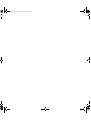 2
2
-
 3
3
-
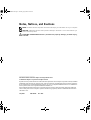 4
4
-
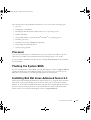 5
5
-
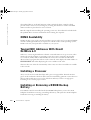 6
6
-
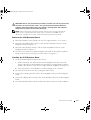 7
7
-
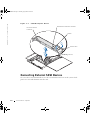 8
8
-
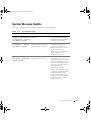 9
9
-
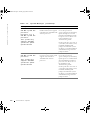 10
10
-
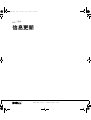 11
11
-
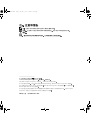 12
12
-
 13
13
-
 14
14
-
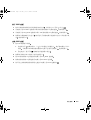 15
15
-
 16
16
-
 17
17
-
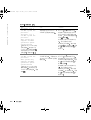 18
18
-
 19
19
-
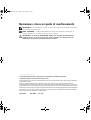 20
20
-
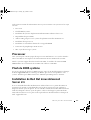 21
21
-
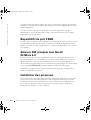 22
22
-
 23
23
-
 24
24
-
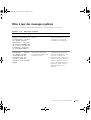 25
25
-
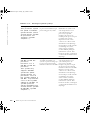 26
26
-
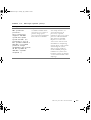 27
27
-
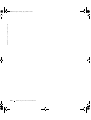 28
28
-
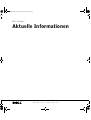 29
29
-
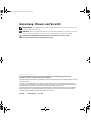 30
30
-
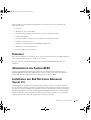 31
31
-
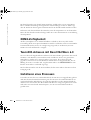 32
32
-
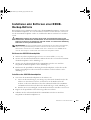 33
33
-
 34
34
-
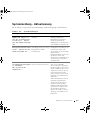 35
35
-
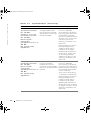 36
36
-
 37
37
-
 38
38
-
 39
39
-
 40
40
-
 41
41
-
 42
42
-
 43
43
-
 44
44
-
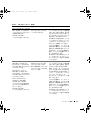 45
45
-
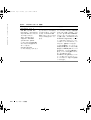 46
46
-
 47
47
-
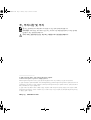 48
48
-
 49
49
-
 50
50
-
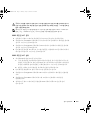 51
51
-
 52
52
-
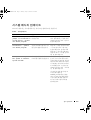 53
53
-
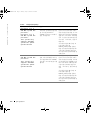 54
54
-
 55
55
-
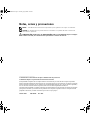 56
56
-
 57
57
-
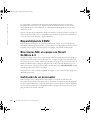 58
58
-
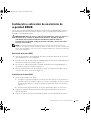 59
59
-
 60
60
-
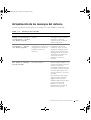 61
61
-
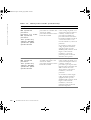 62
62
-
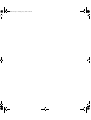 63
63
-
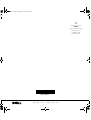 64
64
-
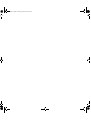 65
65
-
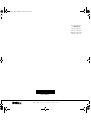 66
66
-
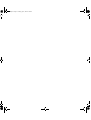 67
67
-
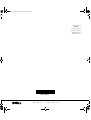 68
68
-
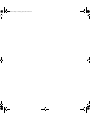 69
69
-
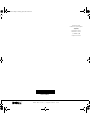 70
70
-
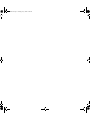 71
71
-
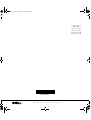 72
72
en otros idiomas
- français: Dell PowerEdge 1750 Mode d'emploi
- English: Dell PowerEdge 1750 User guide
- Deutsch: Dell PowerEdge 1750 Benutzerhandbuch
- 日本語: Dell PowerEdge 1750 ユーザーガイド